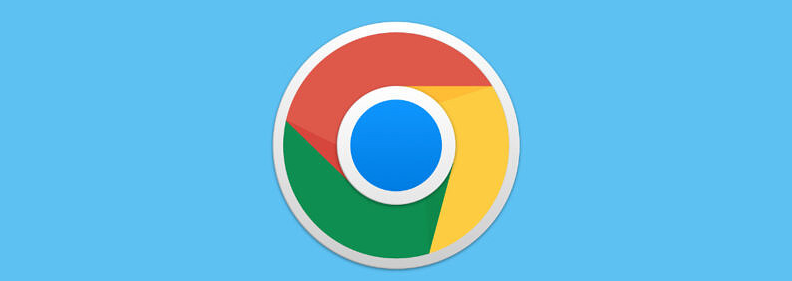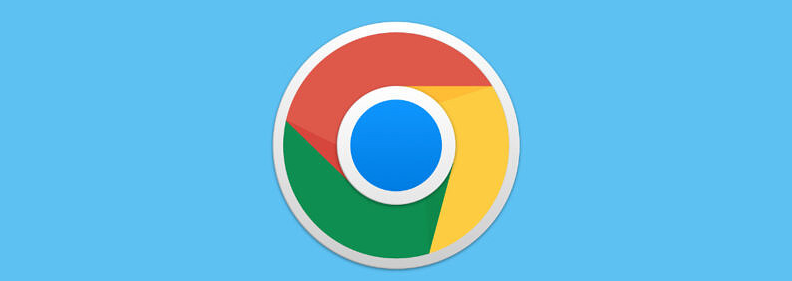
《谷歌浏览器网页闪退问题的解决之道》
在我们日常使用谷歌浏览器浏览网页的过程中,有时会遇到网页闪退的情况,这无疑会给我们的上网体验带来诸多不便。那么,该如何有效地解决谷歌浏览器的网页闪退问题呢?以下是一些实用的解决方法。
一、清理浏览器缓存和Cookies
浏览器缓存和Cookies中可能存储了一些导致网页闪退的临时数据或错误信息。我们可以按照以下步骤进行清理:
1. 打开谷歌浏览器,点击右上角的三个点(菜单按钮),选择“更多工具” - “清除浏览数据”。
2. 在弹出的“清除浏览数据”窗口中,选择要清除的内容,包括浏览历史记录、下载记录、缓存、Cookies等,时间范围可以选择“全部时间”,然后点击“清除数据”按钮。
3. 等待清理完成后,关闭浏览器并重新打开,再次尝试访问之前出现闪退的网页,查看问题是否得到解决。
二、检查浏览器扩展程序
某些浏览器扩展程序可能与网页存在兼容性问题,从而导致网页闪退。我们可以尝试禁用或删除一些不必要的扩展程序:
1. 同样点击右上角的三个点(菜单按钮),选择“更多工具” - “扩展程序”。
2. 在“扩展程序”页面中,逐个禁用扩展程序,然后刷新网页,观察是否还会出现闪退现象。如果禁用某个扩展程序后网页能够正常访问,那么很可能是该扩展程序引起的问题。此时,你可以选择卸载该扩展程序或者寻找其他替代的扩展程序。
3. 若不确定是哪个扩展程序导致的闪退,也可以先暂时禁用所有扩展程序,然后逐一启用,以确定具体的问题扩展程序。
三、更新谷歌浏览器版本
旧版本的浏览器可能存在一些已知的漏洞或兼容性问题,导致网页闪退。及时更新谷歌浏览器到最新版本可以修复这些问题:
1. 打开谷歌浏览器,点击右上角的三个点(菜单按钮),选择“帮助” - “关于 Google Chrome”。
2. 浏览器会自动检查是否有可用的更新,如果有,会显示“有可用的更新”并自动开始下载和安装更新。安装完成后,需要重新启动浏览器。
3. 重新启动浏览器后,再次访问网页,看是否还会闪退。
四、重置浏览器设置
如果以上方法都无法解决问题,可以考虑重置浏览器设置。这将恢复浏览器的默认设置,但不会删除书签、密码等个人数据:
1. 点击右上角的三个点(菜单按钮),选择“设置”。
2. 在“设置”页面中,点击“高级” - “重置和清理” - “将设置还原为原始默认设置”。
3. 在弹出的确认对话框中,点击“重置设置”按钮。
4. 重置完成后,关闭浏览器并重新打开,再次尝试访问网页。
通过以上这些方法,通常可以有效地解决谷歌浏览器的网页闪退问题。如果问题仍然存在,可能是网页本身存在问题或者计算机系统存在故障,你可以联系网站管理员反馈问题,或者检查计算机系统是否存在病毒、恶意软件等,并进行相应的处理。希望这些方法能够帮助你顺利解决谷歌浏览器网页闪退的问题,让你能够更加流畅地浏览网页。